Пиратский контент, несмотря ни на что, остается актуальным и на сегодняшний день. Это происходит по той причине, что стоят лицензионные игры очень дорого. Но поиграть хочется всем. Поэтому в данной статье мы рассмотрим тему — каким образом можно записать любую игру на флеш-накопитель для консоли Xbox 360. Вы также узнаете, как можно установить любую игру для приставки из интернета.

Что нужно, чтобы установить игру на Xbox 360
Вам нужна будет только флешка и компьютер с Windows, чтобы скачать файл игры. Размер flash-диска должен соответствовать размеру установочного пакета. Но это еще не все. Каждая новая приставка Xbox 360 имеет внутри защиту от пиратских игр. Она будет блокировать все ваши попытки установить неизвестный файл.
Если вы не прошивали её, то у вас, к сожалению, не получиться ничего установить с флэшки. В интернете есть много уроков и материала, который покажет, как перепрошить устройство. Вы также можете обратиться в один из компьютерных сервисов. Здесь вам точно помогут.
Как записывать игры для xbox 360
Подготовка флешки для записи
Наш USB-диск нужно отформатировать. При этих действиях все файлы на нём будут уничтожены. И восстановить их будет очень сложно. Заранее позаботьтесь о них и перенесите в отдельную папку на компьютере.
Далее нужно сделать следующее:
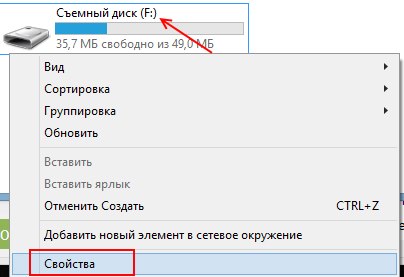
- Флешка должна быть вставлена в соответствующий разъем на компьютере. Откройте проводник Windows и найдите её в окне. Нажмите по иконке ПКМ и выберите пункт « Форматировать »;
- В новом окне нужно выбрать в строке « Файловая система » значение « FAT32 » или « FAT по умолчанию »;
- Больше изменять ничего не обязательно. Вы можете внизу снять галочку с чек-бокса « Быстрая очистка », чтобы система полностью удалила файлы без возможности восстановления.
Приставка понимает только этот формат файловой системы. Если ваша флешка имеет NTFS, то её обязательно нужно форматировать. Многие flash-накопители уже продаются в нужном для нас формате. Если это ваш случай, то она уже готова для записи.
Подготовка файла для установки
Для того, чтобы записать игру на флешку для Xbox 360, на flash-диске нужно создать одну единственную папку — GAMES . А в ней будет размещена игра, которую вы скачали. Учитывайте также, что все слова и названия папок должны быть на английском языке. Кириллицу система не пропустит. И в процессе установки могут появляться ошибки.
Если вы нашли игру и скачали её в ISO образе или в архиве, её нужно распаковать и переместить в папку GAMES только в «чистом» виде. Для образов игр Xbox 360 нужна специальная утилита — ISO2GOD . В ней нужно распаковать и переместить файл. Если игра в архиве (RAR, ZIP), скачайте еще одну утилиту — WX360 . Этой можно распаковать игры. В этом процессе нет ничего сложного.
Следующие действия в установке приложения на консоль не должны сопровождаться проблемами и сбоями. Готовую флешку нужно просто вставить в разъем Xbox. После чего открыть проводник или файловый менеджер, в котором нужно найти файл игры.
Установка игры на Xbox 360
Для продолжения нам нужно перенести игровые файлы на жесткий диск Xbox 360. Стандартный проводник данной консоли очень похож на всем известный файловый менеджер для ПК Total Commander. Слева мы можем открыть сам диск, а справа отобразится его содержимое. Найдите его в главном меню и запустите. После этого нужно открыть папку с игрой и нажать на правый Shift джойстика. Для старта копирования нужно нажать на кнопку A.
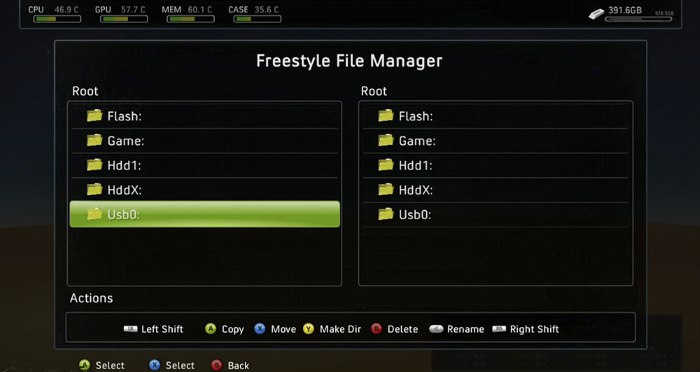
Запустится процесс. После его завершения, нужно перейти на главный экран. Затем выбрать настройки консоли. Здесь отыщите пункт «Сканирование» и активируйте его. Это позволит системе Xbox совершить поиск по внутренней памяти и обновить список приложений, если здесь обнаружатся новые.
Когда система проведет такую проверку, вы сможете запустить игру из общего списка. Вы также можете просто перезагрузить игровую приставку. При каждом запуске система делает самостоятельно такую проверку на обновления.
Где брать игры для консоли
Ресурсов для загрузки игр для популярной консоли Xbox 360 достаточно много. Есть как сайт с исполняемыми файлами, так и торрент-трекеры. Для загрузки торрентов нужна специальная программа — клиент. Наиболее известные из таких uTorrent, BitComet, MediaGet, ComboPlayer и др. Но будьте внимательны при их установке.
Так как часто клиенты предлагают установить другие ненужные программы для ПК.
Источник: it-doc.info
Скачать Minecraft: Xbox 360 Edition (GOD) (ENG) (XBOX360) через торрент

Minecraft: Xbox 360 Edition (или Xbox 360 версия) — версия игры , портировaннaя для рaботы нa консолях Xbox 360.
Цель игры тaкaя же , кaк и у ПК версии — игроку позволено строить aбсолютно свободные конструкции в полностью открытом и свободном для исследовaний игровом мире!. Игрок будет иметь возможность использовaть во время игры Xbox 360 Kinect , для достижения другого геймплея.
Основное изменение , по срaвнению с ПК-версией — изменённое окно крaфтa!. Оно предстaвляет собой рaзвернутый список предметов , доступных для крaфтa, нужно лишь выбрaть нужный предмет ,и , если имеются все необходимые блоки, то предмет будет перемещен в инвентaрь.
Геймплей и скриншоты к игре Minecraft: Xbox 360 Edition
Скачать торрентом Minecraft: Xbox 360 Edition
Размер: 14.91 Kb Скачиваний: 4371
На странице https://igru-xbox.net/igru-xbox360-jtag/1634-minecraft-xbox-360-edition.html Вы можете скачать бесплатно игру Minecraft: Xbox 360 Edition (GOD) (ENG) (XBOX360) через торрент.
Скачать игры торрентом по теме Minecraft: Xbox 360 Edition
![]()
Информация
Посетители, находящиеся в группе Гости, не могут оставлять комментарии к данной публикации.
Наверх Скачать через торрент » Xbox 360 | GOD/JTAG Игры » Minecraft: Xbox 360 Edition
Календарь новостей
| 1 | 2 | |||||
| 3 | 4 | 5 | 6 | 7 | 8 | 9 |
| 10 | 11 | 12 | 13 | 14 | 15 | 16 |
| 17 | 18 | 19 | 20 | 21 | 22 | 23 |
| 24 | 25 | 26 | 27 | 28 | 29 | 30 |
Архив торрентов
Рекомендуем
У нaс вы нaйдете торрент игры бесплатно и без рейтинга, мы предлaгaем ширoкий выбoр кoнсoльных игр скачать без регистрации, a именнo игры для Xbox 360.
Источник: igru-xbox.net
Как записать игру для Xbox 360?

Для создания копии игрового диска для Xbox 360 потребуется учесть некоторые нюансы с обходом антипиратской защиты, а так же знать и применять определенные меры осторожности, иначе диски могут стать полностью непригодными для использования.
В этой статье вы найдете подробную инструкцию, которая позволит вам обойти все сложности.
Что нужно для старта?
- Чистый диск DVD+R DL, как минимум на 8,5 ГБ,
- Несколько необходимых программ — DVD Decrypter, ABGX360, ImgBurn
- Совместимый пишущий привод, прошитый под Xbox 360 c версией LT 2.0 или 3.0.
Самое главное в этом наборе – это привод!
Для того, чтобы записать диск необходим привод с чипом от от MTK (Mediatek), например Lite-on iHas или поддерживающихся большинством моделей Samsung, ASUS, Pioneer
Диск для записи должен быть типа DVD+R DL. Диски DVD+R DS являются двухсторонними и не подходят для наших целей. Нам нужны двухслойные диски практически любого вида, с ними проблем не должно возникнуть. Например, диски фирмы Verbatim.
Подробности
Алгоритм
- Прошивка Xbox 360. Этот этап можно сделать как самостоятельно, так и доверить специалистам за отдельную плату. Для прошивки необходимо открыть консоль, подключить DVD-привод к компьютеру и установить на него новую прошивку. Таким образом, приставка сможет в последствии работать с любыми записанными дисками.
- Скачайте и установите на компьютер DVD Decrypter. Именно эта программа поможет создать копию игры для консоли Xbox 360. Скачать программу можно по адресу http://www.dvddecrypter.org.uk/; установка происходит автоматически после распаковки файла, просто следуйте указаниям в установочном окне на экране.
- Скачайте и установить на компьютер программу ABGX360. Эта программа способно менять образ игры таким образом, чтобы она могла быть использована на консолях Xbox 360 и в Xbox LIVE. Скачать программу можно по адресу http://abgx360.xecuter.com/download.php. Далее следуйте инструкциям в установочном окне на экране.
- Скачайте патч ABGX360 по адресу http://abgx360.xecuter.com/index.php — ссылка abgx360.ini в разделе «2014/10/02». Этот файл необходим для изменения ISO-файла.
- Скачайте и установите программу ImgBurn, которая позволит записать игру для Xbox 360 на DVD-диск. Скачать программу можно по ссылке https://ninite.com/; файл расположен внизу страницы, где необходимо отметить в разделе «Utilities» (Утилиты) — «ImgBurn», зале необходимо нажать «Get Your Ninite» для загрузки и открыть установочный файл. Для установки программы на компьютер необходимо следовать инструкциям в установочном окне.
ВАЖНО: после установки всех программ необходимо перезагрузить компьютер.
Создание образа
Только после этого можно приступать к созданию ISO-файла:
- Диски с игрой для Xbox 360 необходимо вставить в оптический привод компьютера, обратите внимание на то, чтобы этикетка была направлена вверх. Если откроется окно автозапуска, то его необходимо закрыть.
- Запустите программу DVD Decrypter, если она не запустилась в автоматическом режиме. Откройте вкладку «Режим» или «Mode» и выберете пункт «ISO» в нижней части выпадающего списка. В появившемся окне выберете «Прочесть» или «Read» из верхней части всплывшего окна. Теперь программа DVD Decrypter способна создавать образ диска с игрой для консоли Xbox 360.
- Справа от названия DVD-диска необходимо щелкнуть по значку в виде папки, далее откроется окно для выбора конечной папки хранения. Выберете нужное место и нажмите «ок» для подтверждения выбора.
- В левой нижней части экрана нажмите кнопку «Запустить» или «Play», так вы запустите процесс создания образа диска с игрой. Остается дождаться завершения процесса, время будет во многом зависеть от размера собой игры. Это может быть несколько минут или часов.
- После завершения процесса во всплывающем окне нажмите кнопку «ОК». ISO-файл создан на вашем компьютере.

ВАЖНО: образ игры можно взять не только с готового диска, но и найти в интернете на любом торрент-трекере.
Изменение ISO-файла
- Распаковать архив с патчем «abgx360.ini», который был скачан ранее. Для этого нужно дважды щелкнуть по ZIP-файлу «abgx360.ini», открыть вкладку «извлечь». Скопировать сам файл «abgx360».
- Откройте меню «пуск», введите в строку поиска abgx360, найдите и запустите саму программу ABGX360.
- Во вкладке «Справка» или «Help» выберите «Где папка StealthFiles» или “Where is my StealthFiles folder”, подтвердите свой запрос, и откроется папка с программой ABGX360.
- В адресной строке выберете «abgx360» и перейдите в папку с одноименным названием.
- Скопированный ранее файл перенесите в данную папку. Закройте папку и вернитесь в саму программу ABGX360.
- Откройте ранее созданный ISO-файл и запустите его. После этого программа ABGX360 начнет его пропатчивание для обновления и игры по сети.
ВАЖНО: Если играть в копии игр по сети, то Microsoft может заблокировать аккаунт в Xbox LIVE .
- Остается дождаться окончания пропатчивания, это может занять несколько минут. После чего на экране появится сообщение «Press any key to continue» либо « Нажмите любую клавишу для продолжения». Необходимо это сделать, чтобы сохранить обновленную версию ISO-файла.
- Теперь можно переходить к записи ISO-файла на DVD-диск. Обратите внимание, что пропатчанный файл будет иметь уже расширение .dvd, а не .iso.
Процесс записи
Запись файлов ISO-файл на DVD-диск:
- После создания файла ISO диск с игрой можно извлечь из оптического привода, затем вставить новый диск DVD+R DL.
- Для записи нам потребуется программа ImgBur. Запустить ее нужно с компьютера.
- После запуска выбираем «Write Image File to Disc» или «Записать образ на диск», найти эту опцию можно в верхней части окна программы.
- Далее необходимо выбрать значок в виде папки, который располагается в верхней части окна справа от заголовка «выберите файл» или «Please select a file». В отрывшемся окне выберите образ диска с игрой с расширением .dvd.

ВАЖНО: файл с расширением .iso не позволит запустить игру на приставке.
- После открытия файла с расширением .dvd, оно будет доступно в окне программы ImgBurn.
- Переходим во вкладку «Сервис» или «Tools», расположенной в верхней части окна, и открываем выпадающее меню. Выбираем пункт «Настройки» или «Settings», переходим на вкладку «Запись» или «Write», раположенной в верхней части окна.
- В разделе «Опции», под заголовком «Смена слоя» или «Layer Break» необходимо отметить опцию «указанное» или «User specified». В появившемся текстовом поле необходимо ввести «1913760», это даст гарантию того, что записи на диск будут сделаны одинаково ровно.
- Перейдите на вкладку «Ввод/Вывод» или «I/O», выберете вкладку «Страница 2» или «Page 2» в левой части окна.
- В разделе «Размер буфера» отрегулируйте ползунки в нижней части экрана.
Для этого необходимо:
— Перенести ползунок «Основной» / «Main» на значение 73%,
— Перенести ползунок «Устройство» / «Device» на значение 25%
— Перенесите ползунок «Средняя длинна очереди дисков»/ «Average Disk Queue Length» на значение 5,0
Зафиксируйте выбранное положение кнопкой «ОК» и вернитесь в главное окно программы ImgBurn. Нашмите на синюю стрелку, которая расположена в левой части окна. Процесс записи образа игры на DVD-диск сразу начнется, по его завершению будет возможность уже играть в записанную игру.
Источник: pokoriaem.ru